TTEP.CN > 故障 >
win10开机时怎么进入安全模式教程 win10正式版如何启动安全模式
win10开机时怎么进入安全模式教程 win10正式版如何启动安全模式方法。我们在使用电脑的时候,总是会遇到很多的电脑难题。当我们在遇到了win10怎么进安全模式的时候,那么我们应该怎么办呢?今天就一起来跟随TTEP的小编看看怎么解决的吧。

win10怎么进安全模式?
具体方法如下:
1、首先第一步我们需要做的就是在Win10电脑中使用镜像制作一个启动盘。
2、当我们在完成了上面的操作步骤以后,直接使用这个介质打开电脑。
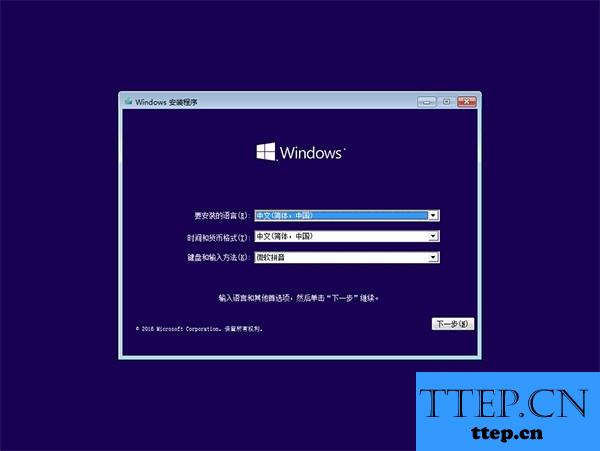
3、不要对页面上的任何选项进行点击,需要利用键盘上的shift+F10打开命令提示符。
4、输入以下命令进行确认。
bcdedit /set {default} bootmenupolicy legacy
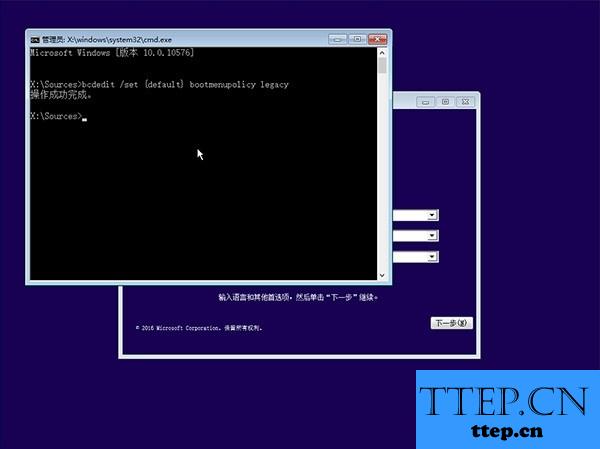
5、将电脑进行重新启动的操作,然后接着在开机的时候使用键盘上的f8按键,这样就打开了安全模式的选项菜单了。
以后想要进入到安全模式可以在开机的时候直接按下f8就可以了。
当我们想回到原来的状态的时候,那么我们就需要输入以下命令就可以了。
bcdedit /set {default} bootmenupolicy standard
最后进行快速启动就可以了。

win10怎么进安全模式?
具体方法如下:
1、首先第一步我们需要做的就是在Win10电脑中使用镜像制作一个启动盘。
2、当我们在完成了上面的操作步骤以后,直接使用这个介质打开电脑。
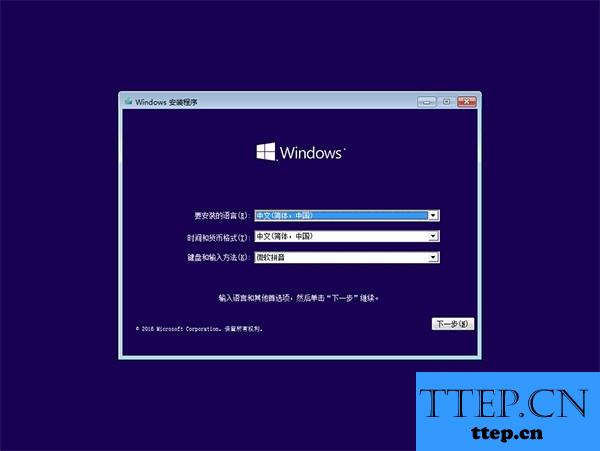
3、不要对页面上的任何选项进行点击,需要利用键盘上的shift+F10打开命令提示符。
4、输入以下命令进行确认。
bcdedit /set {default} bootmenupolicy legacy
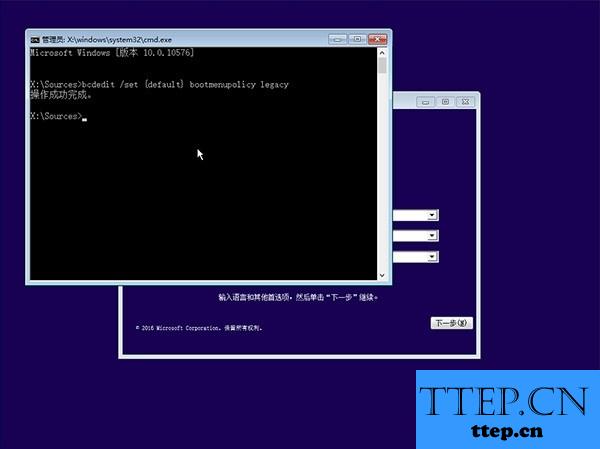
5、将电脑进行重新启动的操作,然后接着在开机的时候使用键盘上的f8按键,这样就打开了安全模式的选项菜单了。
以后想要进入到安全模式可以在开机的时候直接按下f8就可以了。
当我们想回到原来的状态的时候,那么我们就需要输入以下命令就可以了。
bcdedit /set {default} bootmenupolicy standard
最后进行快速启动就可以了。
- 上一篇:win7系统下如何禁用键盘上的Power键 Windows7系统禁止使用Power
- 下一篇:没有了
- 最近发表
- 赞助商链接
